Хотите разобраться, почему сервисы Google Play жрут батарею и как это исправить? Мы накопили большой опыт после многочисленных обращений в нашу группу за помощью Вконтакте.
В сообщениях фигурируют самые разные модели смартфонов. Мы находили источники проблем и в популярных Xiaomi на штатных (стоковых глобальных) прошивках MIUI абсолютно любых версий (и MIUI 9, и MIUI 12), и в Samsung (включая флагманов), и даже в редчайших китайских моделях вроде дешёвой линейки Cubot на урезанном Android.
→ 5 функций новых смартфонов, которые сильно зависят от заряда батареи
Для начала смиритесь с фактами — сервисы «Гугл Плей» расходуют батарею и это нормально для Android. Иногда показатель расхода значительно больше, чем у других приложений.
В 99% случаев со временем расход стабилизируется (при условии включённых обновлений, WiFi и штатной версии ОС). Нужно лишь дать системе выполнить накопленные задачи на этом процессе, и проблема уходит сама собой.
Но как убедиться и проверить, что именно ваш смартфон не попал в оставшийся 1% реальных неисправностей? И как решить проблему ;повышенного «жора» сервисов Google Play на вашей модели смартфона?
How to Google play service do not disturb access setting
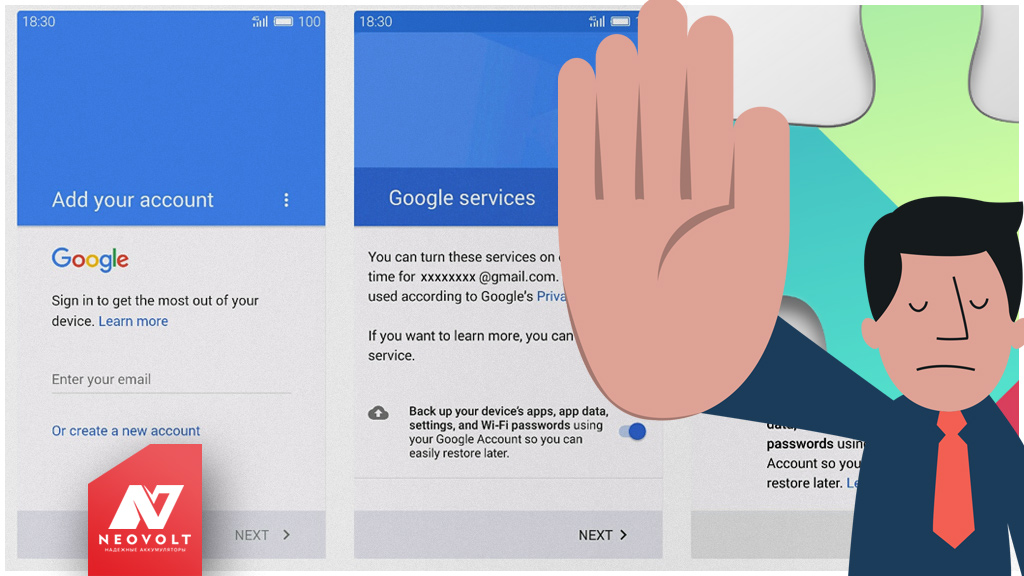
Что вообще такое «Сервисы Гугл Плей» и почему они «жрут батарею»?
Google Play Services («сервисы Гугл Плей») — это программная платформа для интеграции приложений на Android-устройствах в сервисы и технологии Google с авторизацией через Google-аккаунт. Простыми словами, она нужна операционной системе. С помощью платформы своевременно синхронизируются и обновляются данные, обеспечивается правильная (как задумали разработчики) функциональность смартфона или планшета.
Меня раздражают «сервисы Гугл»! Что если удалить?
Приложения из набора «сервисов Гугл» по умолчанию установлены во всех смартфонах Android. Штатными средствами отключать, удалять или приостанавливать компоненты платформы запрещено на уровне системы.
Исключение — устройства брендов Huawei и Honor, которые находятся под санкциями США и не имеют юридического права продавать гаджеты с американским ПО (хотя с недавних пор Honor отделились от Huawei, чтобы выйти из-под запрета и вернуть сервисы Google). Так вот там разработчикам пришлось «помудрить» и подменить «гугловские» алгоритмы альтернативными китайскими.
Но удалить сервисы Google Play самостоятельно всё-таки можно. Правда только на «рутованных» устройствах (инструкция на 4pda). Но мы не рекомендуем удалять приложения и процессы Google, если причина вашего раздражения только в повышенном расходе заряда устройства — есть решение получше.
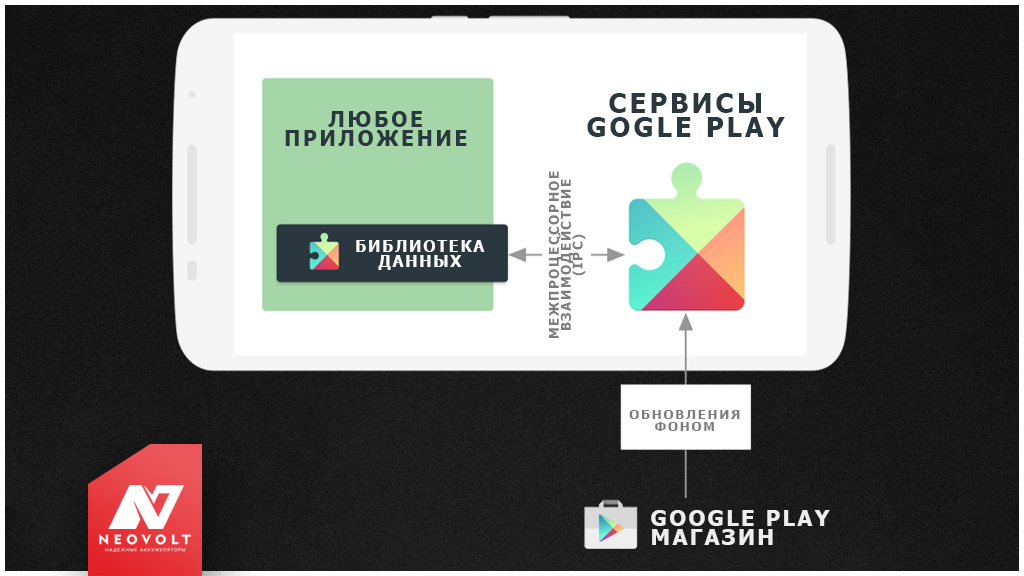
Сперва разберёмся, как работают сервисы Google Play
В их основе связка алгоритмов: обновлений, уведомлений и синхронизации данных между приложениями пользователя, операционной системой и фирменными службами. Относите к этому списку всё, что касается картографии, облачных хранилищ, настроек и так далее.
Что будет если удалить Сервисы Google Play… #1
Но даже если вы:
- • не пользуетесь Google Картами,
- • ярый противник NFC-оплаты банковскими картами в Google Pay,
- • никогда не добавляли в «облако» контакты
- • и всегда отказывались регистрироваться в аккаунте Google.
Google-сервисы всё равно нужны системе, а система вам. Программные службы обмениваются сведениями со всеми установленными приложениями на вашем смартфоне.
Неважно в Google Play Market вы их скачивали или где бы то ни было ещё. Установленные клиентские процессы проверяют через официальный магазин безопасность APK-файлов, самостоятельно фоном обновляются, отслеживают базовые функции Android. Фирменные службы банально являются частью операционной системы.
Полный список всего, что входит в сервисы Google Play
- • цифровые книги;
- • цифровые журналы;
- • онлайн-доступ к фильмам;
- • картографические службы (Google Maps);
- • музыкальная библиотека;
- • календарь;
- • браузер Chrome;
- • облачное хранилище Drive;
- • распознавание мелодии Ears (как у Shazam);
- • трёхмерная модель Земли со слоями (Google Earth);
- • мессенджер Hangouts;
- • система заметок Keep;
- • игровые достижения и сохранения в Google PlayGames;
- • доступ к старым архивам и аккаунтам закрытой соцсети Google+;
- • использование протоколов электронной почты через службу Gmail;
- • синхронизация телефонной книги и контактов;
- • алгоритмы облачной печати;
- • доступ к сведениям о новостях и погоде и учёт этих данных в сценариях;
- • элементы интерфейса для отображения новостей и погоды;
- • синтез речи для воспроизведения текста голосом;
- • система жестов;
- • пакет для открытия документов из офисного ПО (на основе QuickOffice);
- • программная надстройка для использования панорам из Google Street View;
- • система живых обоев (на основе SunBeam);
- • интеграции с видеохостингом YouTube.
Полный список всего, что делают сервисы Google Play без участия пользователя
- • запускают мастер первой настройки смартфона после покупки (или сброса настроек);
- • сохраняют и считывают данные календаря;
- • создают и отправляют отчёты об использовании Google Play;
- • автоматически устанавливают Google-приложения (дополнительно или взамен старых);
- • автоматически обновляют процессы и службы с серверов Google;
- • синхронизируют данные пользовательских и системных приложений с облаком;
- • синхронизируют пользовательские настройки Android (включая пароли Wi-Fi, аутентификации в приложениях и в браузере Chrome);
- • связываются с аккаунтом пользователя в системе Google (выдают системные разрешения, проверяют безопасность и так далее);
- • определяют степень доверенности сторонним приложениям для связи с Google-сервисами;
- • интегрируют свои сервисы через фреймворк в сторонние приложения (для продвинутого поиска, отображения карт и так далее);
- • ведут аналитику (рекламную в том числе) и автоматические обновления согласно настройкам пользователя в Google Play Store;
- • оповещают голосом и уведомлениями о событиях на устройстве;
- • выполняют функцию платёжной системы через модуль NFC (Google Pay);
- • предоставляют поисковые алгоритмы в настройках, приложениях и виджетах рабочего стола.
Из-за чего тогда у процесса Google Play Services высокий расход заряда батареи?
При проверке раздела аккумулятора на смартфоне вы можете обратить внимание, что сервисы Google Play «жрут» батарею беспощадно и необоснованно. Их доля расхода заряда реально достигает 30% и даже выше. На изображении ниже процесс занимает первое место с уровнем потребления 40,25%. Скриншот сделан пользователем смартфона Xiaomi Mi 9 Lite.
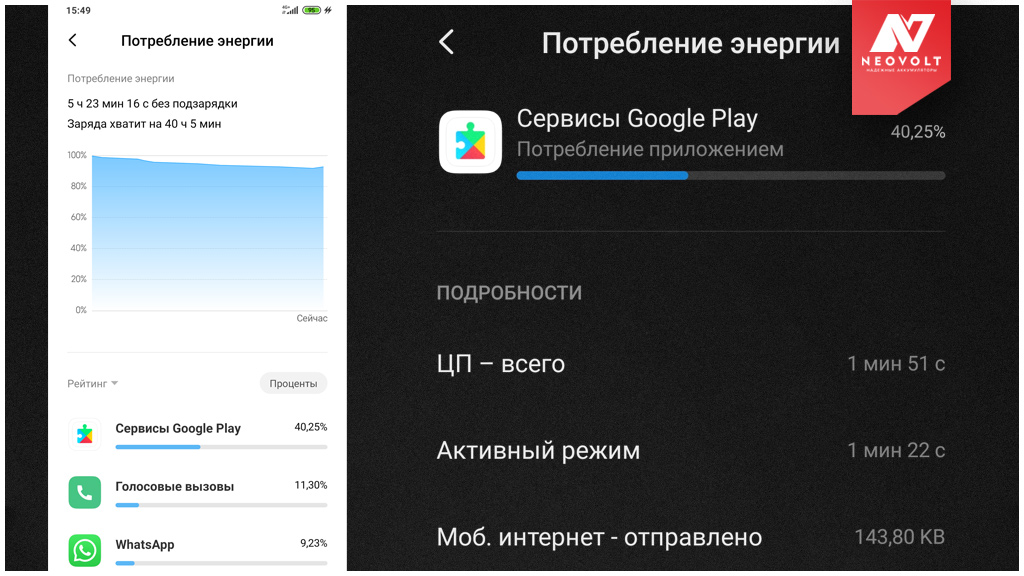
Обратите внимание на детали. Пользователь зарядил смартфон до 100%, немного попользовался им и заметил, что среди самых крупных потребителей заряда указано приложение, которым он не пользовался. Это и вызвало беспокойство.
Переживания излишни — функция работает штатно и со временем «уведёт» процесс на последние места рейтинга «жрунов» (энергопотребителей).
Кстати всё так и произошло в указанном Mi 9 Lite. Посмотрите скриншоты, сделанные на следующий день. На том же устройстве после полного разряда накопилась истинная статистика, в которой доля Google Play Services всего лишь 4,15%.
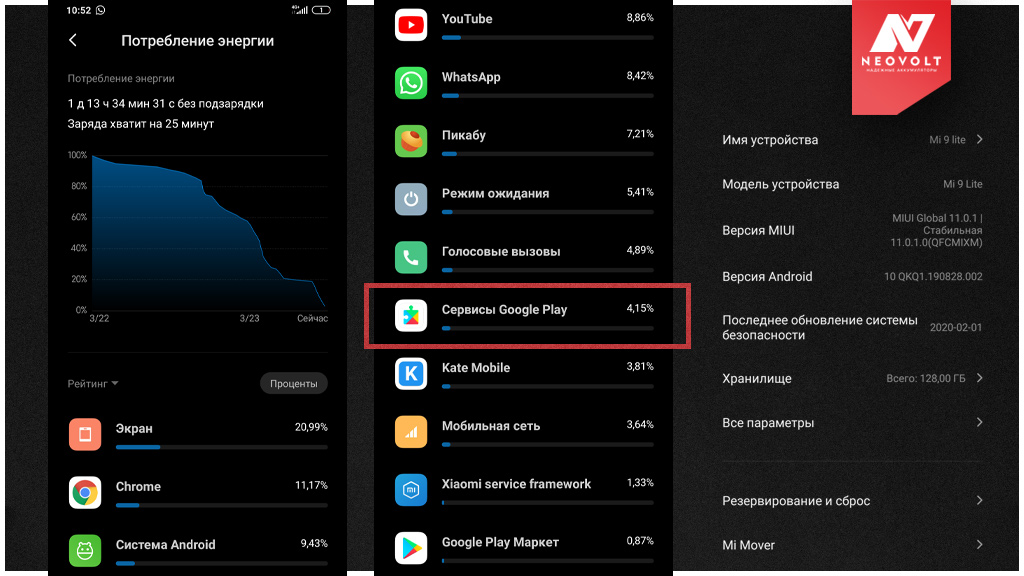
Просто нужно понимать — сервисы Google Play расходуют батарею. И это нормально. И в 99% ситуаций делать с этим ничего не нужно.
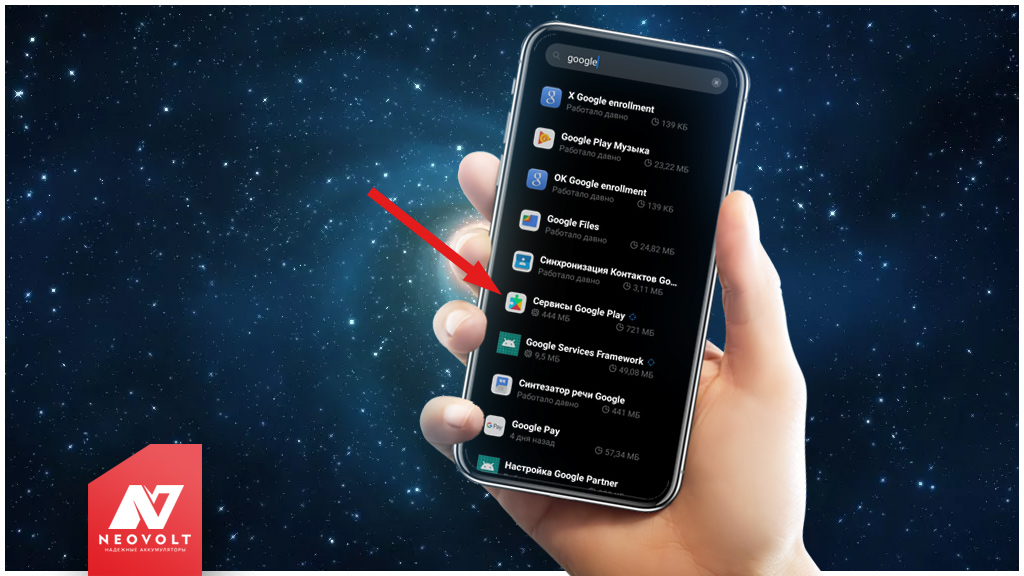
Когда «жор» вызван всё-таки сервисами «Гугл Плей». Что делать?
Иногда платформа действительно необоснованно потребляет слишком много заряда аккумулятора. Считайте проблемой, когда ситуация не исправляется несколько дней.
Если сервисы «Гугл Плей» сажают батарею активнее других приложений уже неделю — это неисправность.
Какое-то приложение (из установленных вами или даже системных) получает слишком много уведомлений, например. Либо оно часто обновляется. А может тайно выполняет взаимодействие с сервисами «Гугл Плей», используя их возможности в корыстных целях. Тем самым «жрёт» батарею приложение, но в статистике отображается фреймворк Google Play Services.
Что можно сделать, если сервисы Google Play много потребляют батареи?
Попробуйте исправить проблему поэтапно с помощью этих действий.
- 1. Дайте всем накопившимся в очередь обновлениям установиться;
- 2. включите WiFi и проверьте, везде ли скачались и установились апдейты;
- 3. отключите все ненужные уведомления в приложениях через настройки Android;
- 4. удалите любые лишние программы (например, магазинов, каршерингов, пиццерий, которыми не пользуетесь).
- 5. не пытайтесь ограничить работу сервисов «Гугл» принудительным переводом в глубокий сон или отключением;
- 6. если ограничивали, то включите все штатные функции, связанные с сервисами Google Play;
- 7. сбросьте настройки на заводские, если забыли, что отключали и настраивали.
Найдите проблемное приложение при помощи одного из пяти лучших Android-инструментов по обнаружению «жрунов». Попытайтесь его настроить, чтобы оно меньше обращалось к Google Play Services или вовсе удалите.
Задача не из простых. Но вы не решаете проблему, когда пытаетесь отключить сервисы «Гугл Плей». Так вы боретесь с её последствиями и заставляете другие приложения работать некорректно.
Я сделал всё, что вы сказали, но ничего не помогает
Мы сталкивались с проблемным пакетом платформы Google Play Services лишь однажды. Это было в 2019-м году на смартфоне Xiaomi Mi 9T (он же Redmi K20).
Разработчики допустили ошибку в алгоритме управления сменой тактовой частоты процессорных ядер в коде ядра операционной системы. Одинаковых чипсетов, как известно, не бывает — их технологический процесс допускает некоторые отклонения по параметрам после изготовления. При активации повышенной частоты некоторые устройства подвисали («лочилось») со следующими симптомами: нагрев, всё тормозит, долгий отклик, тачскрин не отвечает или реагирует с задержками.
В статистике аккумулятора у сервисов Гугл Плей на фоне неприятных симптомов фиксировался повышенный расход заряда аккумулятора (почти 600 мА в совокупности). Операционная система пыталась выполнять штатные функции, но драйвер контроллера питания (отвечает за зарядку) и драйвер WiFi (Qcom RX) продолжали вызывать повышенную частоту работы процессора — всё повторялось вновь и вновь.
Проблему исправили в обновлениях MIUI. Но неприятный осадок остался у ряда владельцев этого смартфона. В данном случае следует уповать только на разработчиков ПО. А чтобы убедиться в массовости неисправности, поищите в интернете схожие проблемы у других пользователей такой же модели, как у вас.
Подпишитесь на нашу группу, чтобы узнавать новости из мира автономности гаджетов, об их улучшении и прогрессе в научных исследованиях аккумуляторов. Подключайтесь к нам в Facebook и Twitter. Мы также ведём насыщенный блог в «Дзене» и на Medium — заходите посмотреть.
Источник: neovolt.ru
Что нужно знать о сервисах Google Play
Сервисы Google Play — одна из самых важных частей Android. Многие из Ваших приложений используют сервисы Google Play каждый день. Некоторые люди даже не знают, для чего они и как работают. Мы расскажем, что нужно знать о сервисах Google Play.
Что такое сервисы Google Play
Сервисы Google Play — это слой программного обеспечения, который соединяет Ваши приложения, сервисы Google и Android вместе. Они всегда работают в фоновом режиме на Вашем Android-устройстве и управляют такими вещами, как push-уведомления, когда приложение хочет получить Ваше местоположение, и другие повседневные вещи, подобные этому. Google реализовал этот сервис как универсальный, поэтому каждый разработчик приложения может использовать те же инструменты, что и все остальные разработчики. Это также часть мобильных сервисов Google или GMS.
Они также скрывают конфиденциальную информацию от приложений и управляют практически всеми второстепенными задачами ради эффективности использования батареи. По сути, они просто позволяют приложениям из Google Play Store подключаться к API Google и помогают выполнять множество фоновых задач. Это важно, потому что Вы не можете просто иметь Google Play Store на своем Android-устройстве. Вам также нужны сервисы Google Play для управления.
Таким образом, крайне важно не только иметь их, но и постоянно обновлять.
Как обновить сервисы Google Play
В большинстве случаев они должны обновляться самостоятельно в фоновом режиме. Это приложение в магазине Google Play, и Вы даже можете просмотреть его.
Таким образом, они должны обновляться всякий раз, когда Play Store обновляет Ваши другие приложения.
Вы можете открыть приложение в Google Play Store и обновить его как обычное приложение или перейдите в Настройки -> Приложения и уведомления -> Google Play Services -> О приложении -> Обновить. Если Вы не видите кнопки «Обновить», то попробуйте вариант обновления из Google Play Store.
В некоторых случаях приложение нуждается в обновлении, но по какой-то причине оно не отображается в Play Store. Google рекомендует очистить кеш и данные, а затем повторите попытку обновления.
Перейдите в меню настроек Вашего телефона и нажмите на «Приложения и уведомления».
Прокрутите вниз и нажмите Сервисы Google Play.
А затем нажмите «Память».
Используйте кнопки «Управление местом» и «Очистить кэш».
Повторите этот процесс и для Google Play Store.
После этого Вы должны увидеть обновление. Если нет, то дайте ему день или два на тот случай, если обновление еще не вышло Вам. Google часто выпускает обновления постепенно, поэтому не каждый получает их сразу.
Скачать Сервисы Google Play из APK
Мы не рекомендуем устанавливать Сервисы Google Play данным способом. Тем не менее, технически подкованные, которые знают, что они делают, могут захотеть выполнить обновление или установку вручную, и есть способы сделать это.
Скачайте и установите APK самостоятельно. Существует действительно хороший веб-сайт для загрузки APK-сервисов Google Play Services — APKMirror. Нажмите здесь , чтобы увидеть APK для Сервисов Google Play.
Найдите нужную Вам версию и нажмите на нее, затем прокрутите список, найдите нужную версию и нажмите на нее. Там должна быть красная кнопка загрузки, чтобы загрузить APK.
Следуйте этим инструкциям , чтобы установить сторонний APK без Google Play Store.
Опять же, мы настоятельно рекомендуем обновлять через Google Play Store и не использовать этот метод, если Вы точно не знаете, что делаете. Загрузка и установка неправильного APK может привести к возникновению всевозможных проблем, и разные устройства могут иногда иметь разные версии Сервисов Google Play.
Как отключить Play Services
Перейдите в меню настроек Вашего телефона и нажмите на «Приложения и уведомления».
Прокрутите вниз и нажмите Сервисы Google Play.
Нажмите «Отключить» и следуйте инструкциям.
Если этот параметр недоступен, то можно ограничить использование служб Google Play, чтобы предотвратить разрядку аккумулятора.
Перейдите в меню настроек Вашего телефона и нажмите на «Приложения и уведомления».
Прокрутите вниз и нажмите Сервисы Google Play.
Выберите права, которые Вы не хотите использовать в Play Services, и деактивируйте переключатель.
Удаляя разрешения, Вы не позволяете Службам Google Play выполнять множество задач в фоновом режиме.
Исправить общие проблемы
Приложение может вызвать много проблем, особенно после обновления программного обеспечения и когда оно нуждается в обновлении. Существует множество потенциальных проблем, но, к счастью, только несколько возможных решений, и все их довольно легко сделать. Если Google Play Services вызывает проблемы, вот лучшие и наиболее эффективные методы устранения неполадок.
Сначала попробуйте перезагрузить свой телефон. Иногда Сервисы Google Play ломаются после таких вещей, как обновление программного обеспечения и перезагрузка может устранить множество проблем.
Если эти шаги не работают, то попробуйте очистить данные и сбросить кэш из инструкции выше.
Если и это не сработало, то узнайте версию сервисов Google Play и загрузите ту же самую версию APK и установите, иногда это помогает решить проблемы.
Если ничего не помогло, то попробуйте сброс настроек Вашего устройства . Возможно существует проблема между приложением, операционной системой Вашего телефона и сервисами Google Play. Намного проще, быстрее и эффективнее восстановить заводские настройки устройства и начать заново.
Проблемы Play Services не так часто встречаются, как раньше. Тем не менее, как правило, причиной является проблема между операционной системой Вашего телефона и имеющейся у Вас версией Play Services, либо проблема между Play Services и приложением, которое Вы установили.
Сервисы Google Play — одна из самых важных частей Android. Они связывают все вместе и не требует обновлений ОС для улучшения. Однако такое сильное приложение зачастую сложно понять, и оно может вызвать проблему.
Источник: dzen.ru
Как включить сервисы Google Play?
Почему на моем телевизоре не работает Google Play? Если сообщение об ошибке К сожалению, Сервисы Google Play остановлены. появляется при использовании приложения служб Google Play ™ на телевизоре Android ™, обновите приложение служб Google Play. Очистите данные и кеш в приложении сервисов Google Play. … Выберите Очистить кеш.
Как включить сервисы Google Play после их отключения?
Похожие страницы:Блог
Почему у меня не работает встроенный Chromecast?
Как мне отключить Chromecast от моей учетной записи Google?
Почему моя Windows 10 не подключается к Wi-Fi?
Что бесплатно поставляется с Apple TV?
Перезагрузите ваше устройство. На мобильном устройстве откройте Настройки. Нажмите «Приложения», щелкните раскрывающийся список, чтобы выбрать «Отключено». Выберите Google Play Store> нажмите, чтобы включить.
Почему мои сервисы Google Play не работают?
Очистить кеш и данные из сервисов Google Play
На телефоне или планшете Android откройте приложение «Настройки». … Нажмите «Сервисы Google Play». Нажмите «Хранилище» или «Хранилище и кеш». Очистить кэш.
Могу ли я переустановить сервисы Google Play?
Сервисы Google Play — это система приложение, которое нельзя переустановить (если ваше устройство не рутировано).
Почему мои сервисы Google Play не работают?
Очистить кеш и данные из сервисов Google Play
На телефоне или планшете Android откройте приложение «Настройки». … Нажмите «Сервисы Google Play». Нажмите «Хранилище» или «Хранилище и кеш». Очистить кэш.
Как мне обновить Google Play на моем Smart TV?
Откройте существующий Google Play Store на своем Android TV. Перейдите к Настройки Google Play> О программе> Версия Play Store. Несколько раз щелкайте номер версии, пока не появится всплывающее сообщение с надписью «Новая версия Play Store будет загружена и установлена».
Как открыть магазин Google Play на моем Smart TV?
На пульте дистанционного управления нажмите кнопку HOME. Выберите приложение «Google Play Маркет» в категории «Приложения».. Примечание для Android ™ 8.0 и некоторых моделей Android 9: если Google Play Store не находится в категории «Приложения», выберите «Приложения», а затем выберите «Google Play Store» или «Получить другие приложения».
Как вам отключить Google Play Store?
Повторно включить приложение «Google Play Маркет»
Если Google Play Store был отключен, вы можете снова включить его, выполнив следующие действия: * Откройте панель настроек телефона и перейдите на вкладку «Приложения». * В списке всех приложений найдите Google Play Маркет и нажмите на него.
Что будет, если я отключу магазин Google Play?
Что произойдет, если отключить Play Store? Когда вы отключите Play Store, его значок исчезнет с главного экрана и панели приложений. Вы не сможете обновлять или устанавливать приложения. Однако с существующими приложениями ничего не случится.
Почему у меня отключен Google Play?
Возможно, вы скрыли приложение, и вам нужно * повторно включить его. Выключите свое устройство и снова включите его. Тогда ищите приложение. Если приложение «Google Play Маркет» по-прежнему не отображается, обратитесь за помощью к своему оператору связи или производителю.
Как мне исправить неподдерживаемые сервисы Google Play?
Re: Сервисы Google Play не поддерживаются моим устройством? Идти Выберите «Настройки»> «Безопасность»> «Администраторы устройств»> «Отключить диспетчер устройств Android».. Теперь перейдите в Приложения и отключите службы Google Play и очистите их данные, а также очистите данные Play Store. Перезагрузите устройство и включите сервисы Google Play.
Почему я продолжаю получать сервисы Google Play, которые не работают?
Очистить кэш
Вы можете не осознавать, что в вашем приложении Google Play накапливается кеш, что вызывает множество проблем, в том числе службы, которые продолжают останавливаться. Очистка кеша может дать вам неожиданный результат, поскольку придаст вашему приложению свежесть.
Как переустановить магазин Google Play?
Если вы изначально установили Google Play Store из файла APK, вы можете использовать его для повторной переустановки. Чтобы загрузить Google Play Store, воспользуйтесь надежным источником, например APKMirror..com. После успешной установки Google Play Store вернется на ваш телефон Android.
Что будет, если я удалю сервисы Google Play?
После удаления сервисов Google Play вы можете столкнуться с рядом проблем, например проблемы с сообщениями, проблемы с сетью, сбои приложений и т. д.. Ваши приложения, связанные с Google, не будут работать должным образом, например Gmail, Google Maps, Google Music и т. Д. … Если вы все еще хотите удалить его, вам нужно рутировать свой Android, чтобы сделать это.
Что происходит, когда я очищаю данные сервисов Google Play?
Очистка кеша приведет к удалению временных файлов, связанных с Google Play на вашем устройстве, а очистка данных удалит все личные настройки. При устранении проблемы вы можете очистить и то, и другое. Очистка кеша и данных Google Play не приведет к удалению каких-либо приложений или других программ, которые вы загрузили.
Безопасно ли отключать сервисы Google Play?
Использовать сервисы Google Play практически невозможно и полностью избегать разглашения личных данных. … Хотя пользователи могут отключить многие разрешения сервисов Play (что такое разрешение Android?), Это негативно повлияет на работу ваших приложений. Фактически, многие приложения просто не работают после вмешательства в сервисы Play.
Как мне исправить остановку сервисов Google Play?
Исправление ошибки остановки сервисов Google Play
- Перезагрузите Android-устройство.
- Удалите обновления сервисов Google Play.
- Обновите сервисы Google Play.
- Переключитесь на Wi-Fi.
- Выйдите из своей учетной записи Google.
- Проверьте дату и время на вашем телефоне.
- Очистить кеш в сервисах Google Play.
Как мне перейти на последнюю версию Google Play?
- Запустите приложение Play Store.
- Выдвиньте меню бургеров.
- Нажмите на настройки.
- Прокрутите вниз до дна.
- Найдите номер версии в разделе «Версия Play Store» в разделе «О программе».
- Там вы найдете запись «номер сборки». .
- Если доступно обновление, вы получите там всплывающее сообщение.
Почему мой сервис Google Play не обновляется?
Все, что вам нужно сделать, это очистить кеш для Play Services и Play Store. Если проблема не исчезнет, попробуйте также очистить данные для них. Будьте уверены, очистка кеша или данных не приведет к удалению приложений или данных с вашего телефона. Однако при очистке данных Play Store его настройки будут сброшены до значений по умолчанию.
Как установить приложения на свой смарт-телевизор?
Как управлять приложениями на Samsung Smart TV?
- Нажмите кнопку «Домой» на пульте дистанционного управления.
- Выберите ПРИЛОЖЕНИЯ.
- Щелкните значок поиска. …
- Введите название приложения, которое хотите загрузить, затем выберите Готово.
- Выберите приложение, которое хотите скачать.
- Выберите Установить.
Как установить магазин Google Play?
Если вам нужна последняя версия, вот как загрузить Google Play Store и установить его на свое устройство!
- Шаг 1. Проверьте свою текущую версию. .
- Шаг 2. Загрузите Google Play Store через APK. .
- Шаг 3. Разберитесь с разрешениями безопасности. .
- Шаг 4: Используйте файловый менеджер и установите Google Play Store. .
- Шаг 5. Отключите неизвестные источники.
Почему на моем телевизоре Sony нет магазина Google Play?
Ваш телевизор должен иметь подключение к Интернету, а также правильную дату и время для доступа к сетевым службам. из Google Play ™ Store, приложений «Фильмы и ТВ», YouTube ™ и «Игры». Выполните следующие действия, чтобы убедиться, что ваш телевизор BRAVIA подключен к Интернету и что настройки даты и времени верны. Проверить статус сети.
Источник: reviews.tn
Cервисы Google Play: Решение всех ошибок
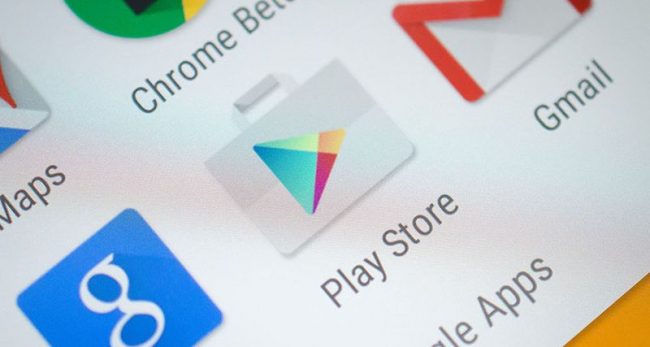
Сервисы Google Play нужны для того, чтобы можно было обновить приложения Google или установить новые приложения.
Обеспечивают функционирование важных приложений, среди которых можно выделить такую, как синхронизация контактов.
Также можно настроить конфиденциальность, доступ к необходимым приложениям, которые отвечают за энергосбережение.
Благодаря сервисам приложения станут более удобными самые разнообразные игры, в несколько раз можно ускорить поиск без доступа в Сети (в режиме офлайн), а карты, установленные на гаджете, будут выглядеть более реалистичными.
Содержание:
- За что отвечают сервисы Google Play
- Сервисы Google Play: как обновить
- Сервисы Google Play: ошибки, встречающиеся чаще всего
- Google Play не работает: как можно запустить
За что отвечают сервисы Google Play
Google Play – это предустановленное программное обеспечение почти на всех Android-устройствах.
Основная его задача – обеспечение нормального функционирования важнейших приложений вашего устройства.
Среди них можно выделить следующее: аутентификация в тех, или иных службах Google, cинхронизация контактов на вашем аппарате с другими гаджетами, доступ к настройкам энергосбережения и конфиденциальности.
Сервисы Google Play: как обновить
Разработчики приложений неустанно работают над обновленными версиями, в которых пытаются убрать ошибки, обнаруженные пользователями в ранее выпущенных версиях.
Обычно обновления скачиваются автоматически, если ваше устройство подключено к Интернету.
Как обновить приложения, если у устройства длительное время не было связи с Интернетом? Для этого надо:
- Подключить устройство к Интернету. Рекомендуется воспользоваться безлимитной Wi-Fi связью, поскольку некоторые приложения «тянут» много трафика.
- Открыть Play Market, в поиске набрать «Сервисы Google Play».
- Откроется окно с приложениями, под каждым из которых будет предложено два варианта «обновить» и «удалить». При нажатии на первую и произойдет обновление ваших приложений.
Сервисы Google Play: ошибки, встречающиеся чаще всего
Что делать, если ваш гаджет показывает «В приложении Google Play произошла ошибка»?
Все зависит от того, какая эта ошибка. Рассмотрим самые типичные из них и методы их решения.
Error 911
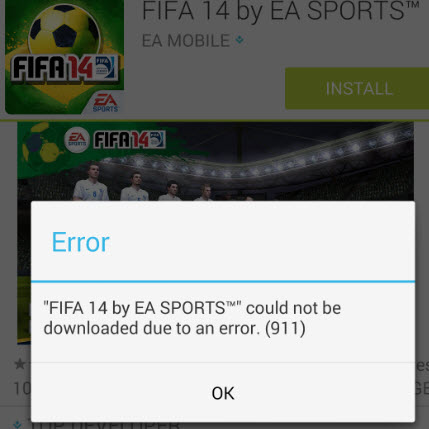
Чаще всего возникает в результате плохого Wi-Fi соединения. Перезагрузите гаджет и роутер.
Если проблема не исчезнет после перезагрузки устройства, попробуйте посетить магазин через мобильный Интернет. Можно также попытаться почистить данные Play Market.
Для этого заходим в Настройки, далее выбираем Приложения, после необходимо выбрать вкладку «Все», перейти к службам Google, затем нажать «Очистить данные и кэш».
Error 481

Скорее всего, ваш Google-аккаунт либо удален, или «забанен».
Вам нужно удалить установленную учетную запись, после чего, сначала создать, затем –добавить новую.
Путь к удалению следующий: вначале выбираем Настройки , затем вкладку Общие параметры , следующий шаг – Учетные записи , выбираем Google.
Error 927
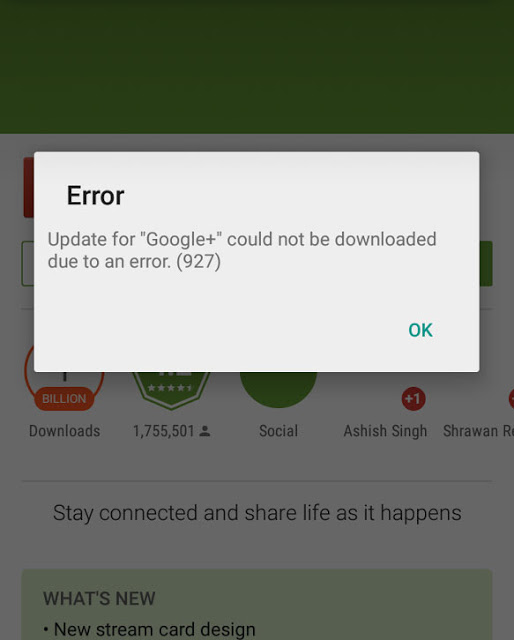
Чаще всего возникает, если одновременно обновляются приложение и непосредственно сервисы Google.
Оптимальный вариант решения – дождаться, пока обновится Google Play, после поставить на обновление само приложение.
Error 403
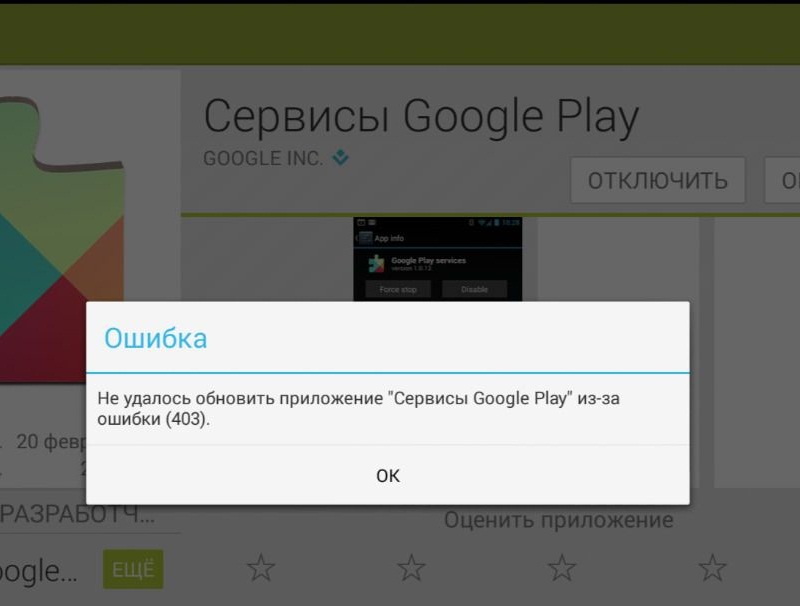
При этой ошибке не получается скачать то, или иное приложение, либо же обновить его.
Может возникнуть при использовании нескольких аккаунтов на гаджете, или при попытке приобрести одни и те же приложения для двух или более аккаунтов.
Вначале удалите приложение на одном из ваших аккаунтов.
Если этот шаг не поможет – необходимо очистить историю поиска Google Play (путь следующий: выбираем пункт Настройки Play Market, затем нажимаем Очистить историю поиска).
Error 491/923/101
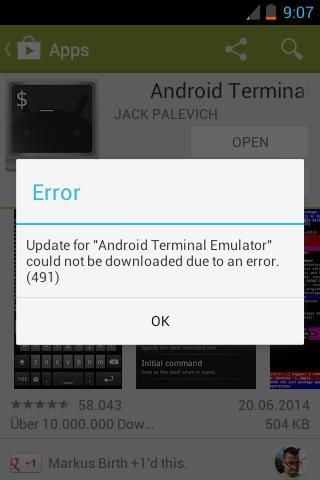
Подобные ошибки могут указывать на то, что то, или иное приложение не удается скачать из-за проблем с самим аккаунтом.
Как решить проблему: необходимо завести новый аккаунт, удалив перед этим старый.
Путь удаления следующий: Настройки – Учетные записи – удалить учетную запись (нерабочую). После чего необходимо перезагрузить гаджет, затем перейти в аккаунты. Теперь заходим во вновь созданную учетную запись.
После заходим в Настройки , выбираем Учетные записи , далее – Google, находим Приложения , нажимаем Все , после – удаляем старые данные.
Error 919
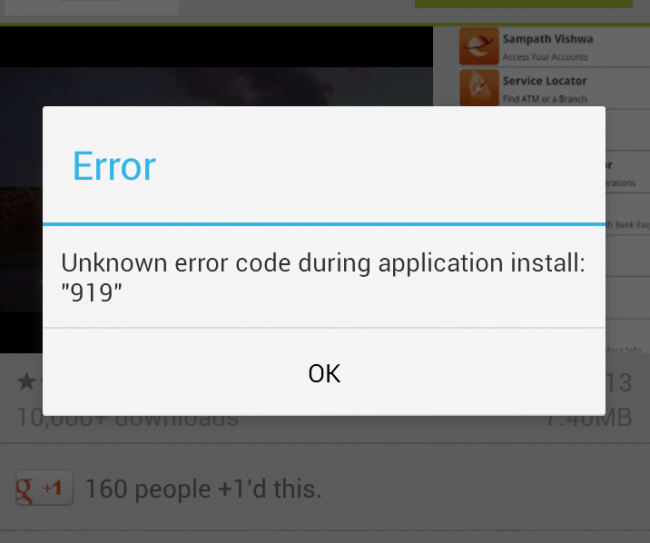
Одна из наиболее часто встречающихся ошибок. Указывает на недостаток места, куда скачивается и где устанавливается приложение.
Вначале надо освободить место путем удаления тех приложений, которые вам уже не нужны или же мультимедиа.
DF-BPA-09 Error Processing Purchase
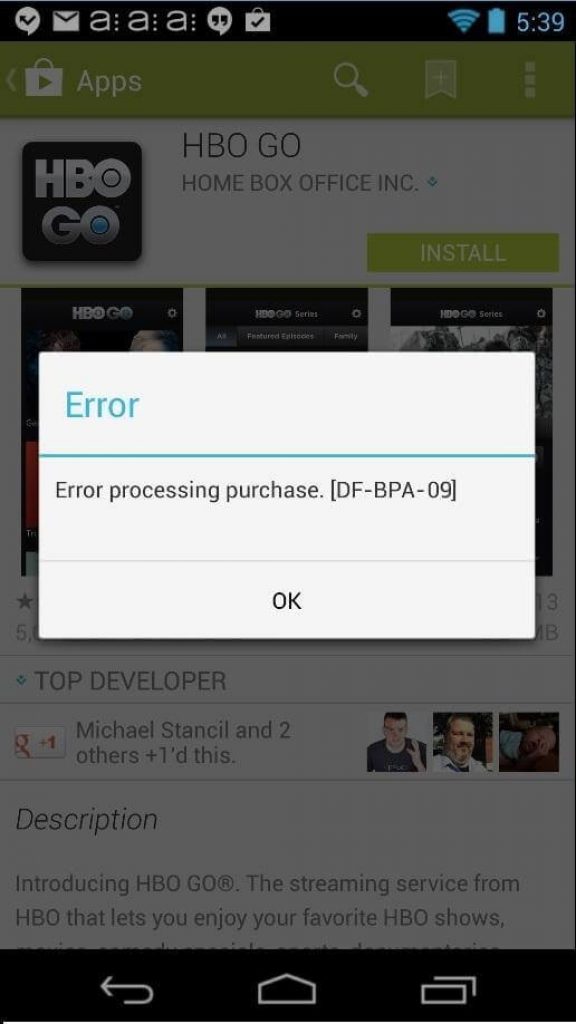
Ошибка может возникнуть во время попытки приобретения приложения.
Для исправления необходимо идти по следующему пути: заходим в Настройки , выбираем Приложения , далее – кнопка Все , следующим шагом выбираем Google Services Framework , затем следует произвести очистку данных того приложения, которое не получается установить.
Error 941/927/504/495/413/406/110/rh01/rpc:aec:0
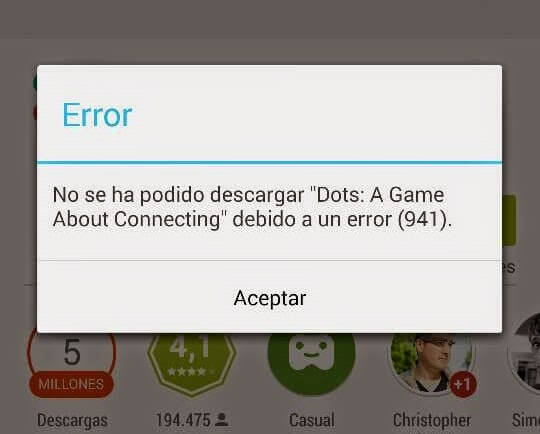
Такие ошибки могут возникнуть, когда вы пытаетесь скачать приложения с Google Play. Причины ошибок могут быть различными, способ преодоления универсален.
Вначале вам необходимо приступить к удалению всех данных установленного приложения Google Play.
Для этого необходимо зайти в Настройки , далее выбираем Приложения , переходим на вкладку Все , после выбираем Google Play , нажимаем Очистить данные и кэш .
Если этот способ оказался недейственным и ошибки все равно остаются, попробуйте полностью удалить свой аккаунт с гаджета, затем перезагрузите свое устройство и вновь попытайтесь войти в собственную учетную запись.
Error 944
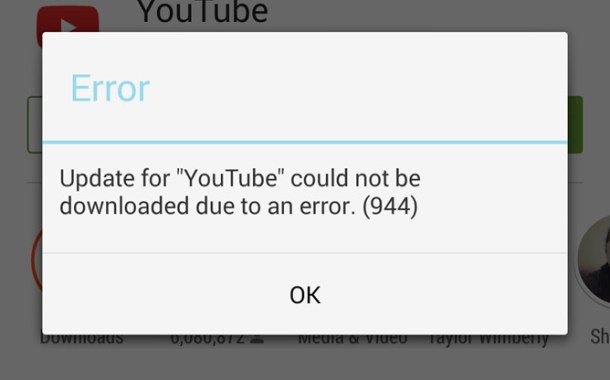
При появлении этой ошибки переживать за свой гаджет или софт не стоит – проблема кроется в серверах компании Google, которые по каким-то, независящим от Вас причинам, стали недоступны на некоторое время.
Единственный метод решения возникшей проблемы – подождать некоторое время, пока работа серверов не будет восстановлена.
Google Play не работает: как можно запустить
В Google Play так же, как и в любых других приложениях, возможны те, или иные ошибки.
Найти способ решения возникшей проблемы можно разными способами. Ниже – подробнее о самых действенных.
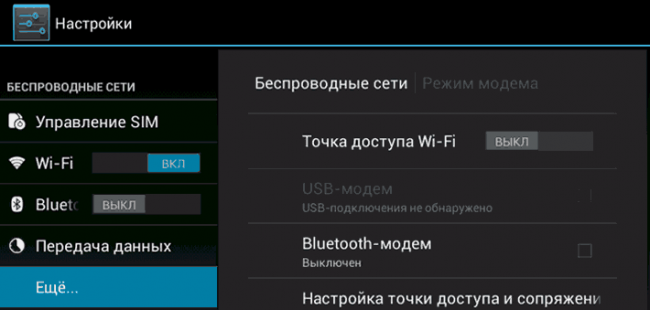
Проверьте подключение к Интернету. Первым делом надо проверить, подключено ли ваше устройство к Интернету (Wi-Fi либо мобильный интернет).
Если вы подключены к Wi-Fi, а сети нет, то может помочь перезагрузка роутера.
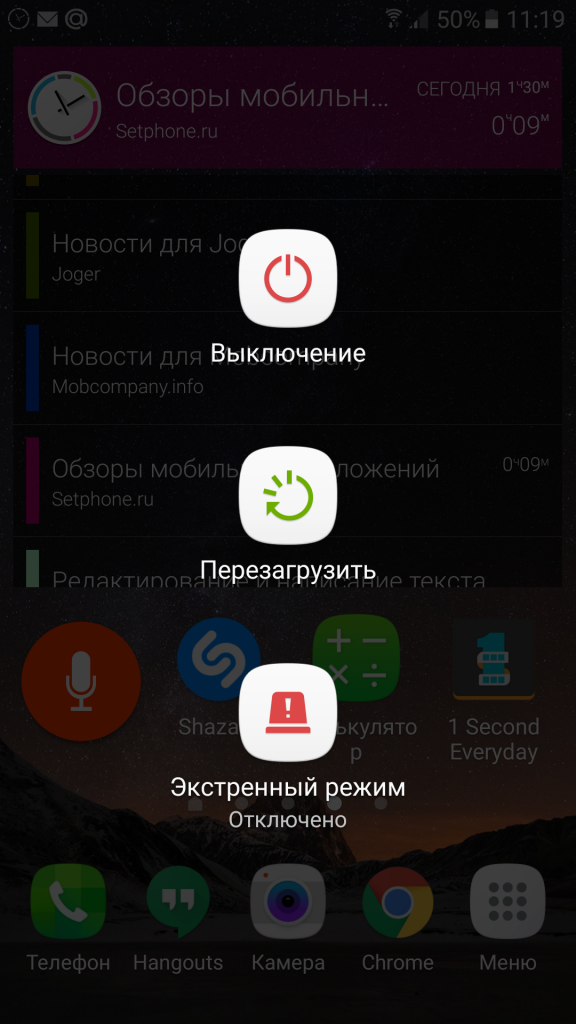
Перезагрузите ваш девайс. Действенный способ, который может помочь практически в любой ситуации при возникновении как в самой системе Android, так и в Google Play в частности.
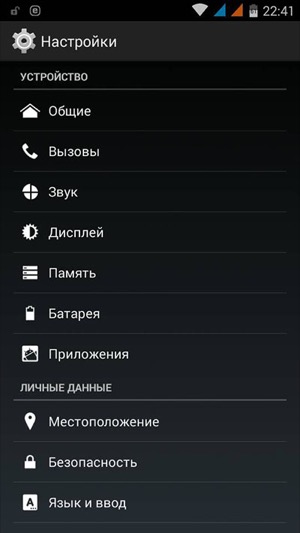
Сначала очистите кеш, затем необходимо удалить данные в приложении Google Play.
Находим раздел Настройки .
В открывшемся подменю надо выбрать «Диспетчер приложений» («Приложения»), далее –переходим на вкладку «Все»
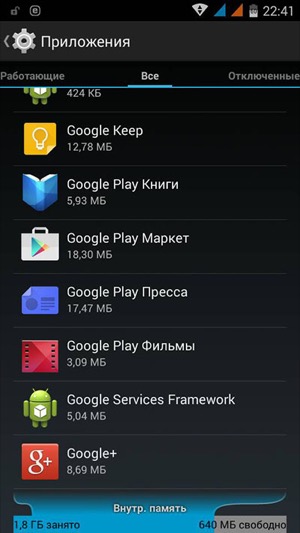
Далее следует найти в списке «Google Play Маркет».

В открывшемся окне останавливаем свой выбор на следующих вариантах «Стереть данные» и «Очистить кэш»
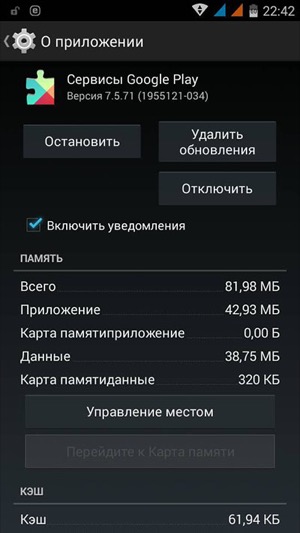
Также может помочь очистка кэша «Сервисы Google Play». Найдите его, выберите пункт «О приложении», затем нажмите «Очистить кэш».
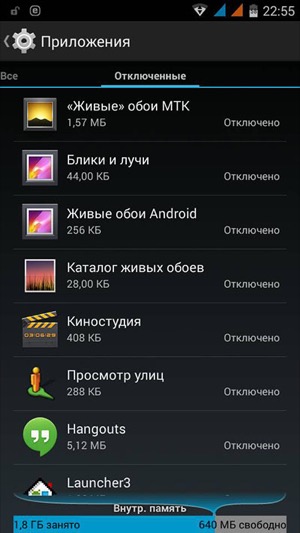
Первым шагом включите ранее выключенные приложения Google. Если на гаджете выключены «Аккаунты Google», «Google+», «Google Services Framework», это тоже может стать причиной возможных проблем с Маркетом.
Проверить, включены ли эти приложения можно по следующему пути: Настройки , далее – Приложения , выбираем – Отключенные .
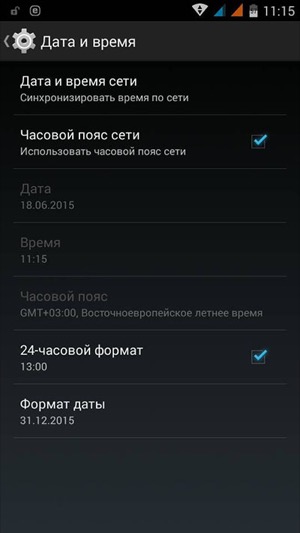
Проверить корректность даты. Причина может быть в неправильной дате на устройстве. Измените дату, а лучше синхронизируйте ее с временем в Интернете.
Все это можно сделать в Настройках , разделе – Дата и время .
Надеемся, вы решили все ошибки сервисов Google Play.
Источник: geek-nose.com
На телефон Android не устанавливаются сервисы Google Play
Давайте рассмотрим распространенную проблему, когда на телефон или планшет Андроид не устанавливаются сервисы Play Market Google и что делать в такой ситуации.
Данная статья подходит для всех брендов, выпускающих телефоны на Android 11/10/9/8: Samsung, HTC, Lenovo, LG, Sony, ZTE, Huawei, Meizu, Fly, Alcatel, Xiaomi, Nokia и прочие. Мы не несем ответственности за ваши действия.
Внимание! Вы можете задать свой вопрос специалисту в конце статьи.
Причины почему не устанавливаются сервисы Play
Возникнуть проблемы с установкой сервисов Goggle Play могут по таким причинам:
- Использование неподходящей прошивки.
- Сбой в работе ОС.
- Повреждение установочного APK файла.
- Воздействие вредоносного ПО. (читайте Как проверить Android на вирусы через компьютер (ПК))
- Неправильное удаление имеющегося ранее на девайсе Плей Маркета.
Сброс системных настроек до заводских
Причина неполадки может быть связана с конфликтом сервисов Гугл с имеющимся софтом на гаджете. Выступать конфликтатором может любое приложение, размещенное на устройстве.
В данной ситуации наиболее оптимальным решением будет сброс системы к заводским настройкам:
- Открываем настройки Андроид девайса, переходим в раздел «Восстановление и сброс».
- В отобразившемся окне запускаем соответствующую процедуру.

Нужна помощь?
Не знаешь как решить проблему в работе своего гаджета и нужен совет специалиста? На вопросы отвечает Алексей, мастер по ремонту смартфонов и планшетов в сервисном центре.Напиши мне »

Данная процедура за собой повлечет удаление с устройства всех пользовательских данных. Пользователю следует всю важную информацию предварительно скопировать с мобильного девайса.
Более подробно о данной процедуре мы писали ранее в статье Как сбросить настройки до заводских на Android.
Нестандартная установка Гугл Плей
Если Плей Маркет после Hard Reset на гаджет не установился, загрузку можно попробовать выполнить нестандартным путем. На китайских девайсах сервис GApps может быть не предусмотрен. В данной ситуации к желаемому результату обычная инсталляция не приведет.
В качестве установщика следует применять файловый менеджер Mobile Go. Выполняем инструкцию:
- На ПК загружаем программу.
- Находим в интернете и скачиваем следующие файлы: Google Play.apk, GoogleLoginService.apk и GoogleServiceFramework.apk.
- На мобильном гаджете выполняем активацию отладки по USB.



Плей Маркет после выполнения вышеописанных действий должен заработать на Андроиде.
Очистка устройства Андроид от остаточных файлов
При покупке б/у телефона или планшета есть вероятность, что бывший владелец на него ранее уже устанавливал Плей Маркет. В данном случае могло быть выполнено удаление приложения перед продажей устройства не до конца или неправильно, из-за чего в системе остались остаточные файлы. Они могут быть причиной сбоя во время повторной установки Гугл сервисов.
Зачастую располагаются остаточные файлы в папке data. Это системная папка, поэтому получить к ней доступ можно только при помощи root прав. Кроме софта для рутирования вам понадобится менеджер файлов Root Explorer, прекрасно работающий с системными каталогами.
Выполняем следующие шаги для удаления остаточных файлов:
- Получаем расширенный root доступ.
- Загружаем приложение Root Explorer.
- При помощи файлового менеджера находим две папки data. Одна из них размещается на внешней карте, а вторая находится во внутренней памяти девайса.

После установки программы ее необходимо привязать к собственному Гугл аккаунту и попробовать скачать любое приложение. Если сбоев нет, то проблема устранена. В ситуации, если сервисы Гугл Плей не устанавливаются, переходим к следующим методам решения проблемы.
Установка из сторонних источников
Проблему можно решить, скачав APK файл и инсталлировав его. Скачать файл можно на компьютере, а затем перенести его на гаджет через кабель USB или по Bluetooth.
Если на устройстве запрещена установка приложений из непроверенного источника, то вы не сможете инсталлировать программу. Для продолжения нужно выполнить следующее:
-
Переходим в настройки планшета или смартфона.



Теперь вы сможете запустить без ошибок файл APK. Со всеми пунктами необходимо соглашаться, затем подождите, когда процесс загрузки завершится. По завершении в разделе с приложениями вы сможете найти значок Google Services.
Очистка программы Гугл-сервисов
Если проблемы возникли с установщиком или при получении с сервера данных появилась ошибка, необходимо очистить программы сервисов Гугл. Выполняем шаги:
-
Открываем свойства приложения в меню «Настройки» — «Приложения».




После данного действия с гаджета будет удалена вся информация, которую приложение содержало для своей работы. Для продолжения работы с сервисами, необходимо снова авторизоваться в Гугл. Это позволит удаленные конфиденциальные данные восстановить.
Устанавливаем сервисы Гугл Плей через Recovery
Здесь самое главное – это внимательность. Необходимо уделить внимание версии ОС, так как выпускается GApps для каждой версии разный. Узнать, какая на гаджете установлена ОС, можно в настройках, выбрав меню «О телефоне». Еще нужно сделать резервную копию файлов, чтобы не потерять важные данные в случае проблемы.
- Устанавливаем кастомное рекавери.
- Затем скачиваем архив GApp для своей ОС, например, здесь https://androidfilehost.com.
- В памяти гаджета сохраняем архив с сервисами.
- Планшет или смартфон перезагружаем, затем зажимаем соответствующую комбинацию кнопок. Комбинация зависит от марки устройства, зачастую это кнопка громкости и кнопка питания.
- Перейдя в Recovery, выбираем раздел «Install zip from SD Card», указываем к скачанному файлу GApps путь.
- Ожидаем установку патча.
Несмотря на некоторую сложность, данный способ срабатывает в 99% случаев.
Установка сервисов Гугл на модели Meizu и иные китайские телефоны
Гаджеты с фирменными оболочками ОС (Meizu – Flyme, Xiaomi – MIUI) зачастую реализуются без привычного Гугл Плей. Смартфоны Meizu имеют специальные фирменные магазины для установки приложений. Там открывается и Гугл Плей:
- Находим ярлык приложения «Hot Apps» («Лучшие») на рабочем столе, нажимаем на него.
- В меню «Выбор пользователя» находим программу «Google Services» или «Google Apps Installer».
- Инсталлируем его.
- Перезагружаем гаджет, чтобы в силу вступили изменения.
После этого значок Google Play отобразится на рабочем столе.
Похожие записи:
- Как скачать apk-файл c Google Play
- Как обновить сервисы Google Play
- Android «Ошибка при синтаксическом анализе пакета»
- Google Play: Приложение не поддерживается на вашем устройстве
- На Android не устанавливаются приложения
Автор Мастер Николай
Инженер по ремонту мобильной и компьютерной техники в специализированном сервисном центре, г. Москва. Непрерывный опыт работы с 2010 года.
Есть вопросы? Задавайте в комментариях к статье. Отвечать стараюсь максимально быстро вам на указанную почту. Каждый случай индивидуален и поэтому очень важно, чтобы вы максимально расписали свою проблему и какая у вас модель устройства.
Источник: androproblem.ru